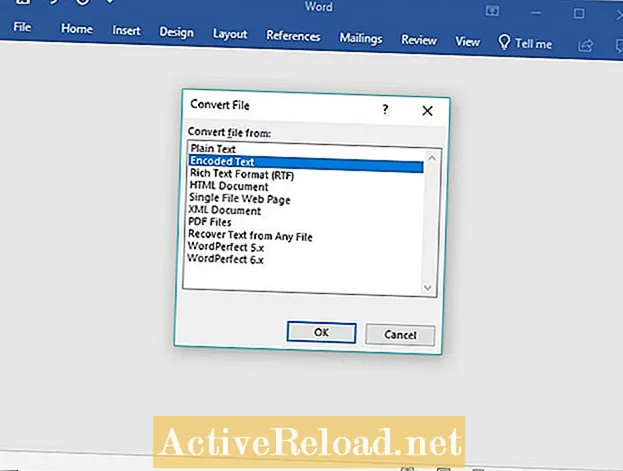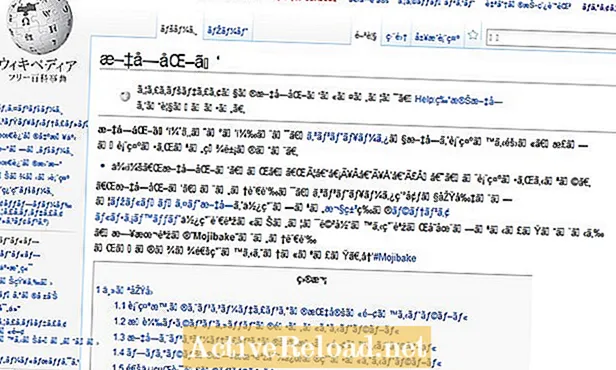
ເນື້ອຫາ
- ການສໍ້ລາດບັງຫຼວງຂອງຕົວ ໜັງ ສືແມ່ນຫຍັງ?
- ການແກ້ໄຂຂໍ້ຄວາມທີ່ເສີຍຫາຍໃນ Microsoft Word
- ຂັ້ນຕອນທີ 1: ເປີດເອກະສານໃນ Microsoft Word
- ຂັ້ນຕອນທີ 2: ແປງໄຟລ໌ຈາກຂໍ້ຄວາມທີ່ເຂົ້າລະຫັດ
- ຂັ້ນຕອນທີ 3: ການເລືອກການເຂົ້າລະຫັດທີ່ຖືກຕ້ອງ
- ຂັ້ນຕອນສຸດທ້າຍ: ການເກັບຮັກສາເອກະສານໃຫ້ເປັນເອກະສານຂໍ້ຄວາມທີ່ສາມາດອ່ານໄດ້ງ່າຍ
- ແກ້ໄຂແລ້ວ!
ຢາກຮູ້ຢາກເຫັນໃນ ທຳ ມະຊາດ, ຂ້ອຍຈະຄົ້ນຄວ້າສິ່ງໃດທີ່ສົນໃຈຂ້ອຍ.
ການສໍ້ລາດບັງຫຼວງຂອງຕົວ ໜັງ ສືແມ່ນຫຍັງ?
ຄົນທີ່ເຮັດວຽກຢ່າງກວ້າງຂວາງກັບເອກະສານ Plain Text, ມີ ຄຳ ຕິດຕໍ່ກັບການຂະຫຍາຍເອກະສານ .TXT, ບາງຄັ້ງບາງຄາວຈະໄດ້ເຫັນເອກະສານສະແດງຂໍ້ຄວາມທີ່ຂີ້ເຫຍື່ອແທນທີ່ຈະເປັນສິ່ງທີ່ຄາດຫວັງ. ປະກົດການນີ້ມັກເກີດຂື້ນເລື້ອຍໆເມື່ອເອກະສານຂໍ້ຄວາມທີ່ເສີຍຫາຍຖືກຂຽນເປັນພາສາຕ່າງປະເທດທີ່ບໍ່ໃຊ້ຕົວອັກສອນພາສາລາແຕັງ, ແຕ່ມັນສາມາດເກີດຂື້ນໄດ້ ສຳ ລັບທຸກໆເອກະສານຖ້າມີຄວາມບໍ່ສອດຄ່ອງໃນການຕັ້ງຄ່າທີ່ໃຊ້ໃນເວລາທີ່ເອກະສານຖືກບັນທຶກ.
ການສໍ້ລາດບັງຫຼວງຂອງຕົວລະຄອນຈະເກີດຂື້ນເມື່ອເອກະສານບັນທຶກປະຫຍັດໃຊ້ລະບົບການເຂົ້າລະຫັດແບບ ທຳ ມະດາທີ່ແຕກຕ່າງຈາກໂປແກຼມຜູ້ໃຊ້ສຸດທ້າຍ.ໂປຣແກຣມຄອມພິວເຕີສ່ວນໃຫຍ່ໃຊ້ການເຂົ້າລະຫັດແບບ UTF-8 ໂດຍຄ່າເລີ່ມຕົ້ນແຕ່ຕົວອັກສອນຕ່າງປະເທດຕາມປົກກະຕິມີລະບົບເຂົ້າລະຫັດສະເພາະ ໜຶ່ງ ຫລືຫຼາຍພາສາເຊັ່ນກັນ. ພາສາອາຊີ, ຍົກຕົວຢ່າງ, ໃຊ້ລະບົບການເຂົ້າລະຫັດ 16 ບິດ; ດັ່ງນັ້ນ, ເມື່ອເອກະສານຖືກເປີດຢູ່ໃນເຄື່ອງທີ່ໃຊ້ລະບົບ 8 ບິດ (ເຊິ່ງເປັນ UTF-8 ແມ່ນ), ຕົວ ໜັງ ສືຈະຖືກແທນດ້ວຍສັນຍາລັກທີ່ຫຼົງໄຫຼ.
ໝັ້ນ ໃຈໄດ້ແນວໃດກໍ່ຕາມ, ຂໍ້ຄວາມທີ່ເສຍຫາຍບໍ່ໄດ້ສູນເສຍໄປ. ມີຫລາຍວິທີໃນການແກ້ໄຂການເຂົ້າລະຫັດແບບອັກຂະລະ, ລວມທັງການ ນຳ ໃຊ້ໂປແກຼມພິເສດທີ່ສ້າງຂື້ນ ສຳ ລັບສະຖານະການທີ່ແນ່ນອນນີ້. ເຖິງຢ່າງໃດກໍ່ຕາມ, ຖ້າທ່ານຕ້ອງການແກ້ໄຂເອກະສານ ໜຶ່ງ ຫລືສອງເອກະສານ, ການດາວໂຫລດແລະຕິດຕັ້ງໂປແກຼມ ໃໝ່ ສາມາດເປັນການລົບກວນ. ນີ້ຂ້າພະເຈົ້າຈະສະແດງວິທີການແກ້ໄຂບັນດາເອກະສານຂໍ້ຄວາມທີ່ເສີຍຫາຍເຫຼົ່ານີ້ໃນ Microsoft Word, ເຊິ່ງອາດຈະຕິດຕັ້ງແລ້ວ ສຳ ລັບຄອມພິວເຕີ້ທີ່ໃຊ້ລະບົບປະຕິບັດການ Windows.
ການແກ້ໄຂຂໍ້ຄວາມທີ່ເສີຍຫາຍໃນ Microsoft Word

ຖ້າທ່ານໃຊ້ເຄື່ອງ Windows ມັນມີແນວໂນ້ມວ່າທ່ານຈະໄດ້ຕິດຕັ້ງ Microsoft Word ແລ້ວ. Microsoft Word ມີຕົວແປງສຽງເຂົ້າລະຫັດຕົວ ໜັງ ສືທີ່ມີໃນຕົວເຊິ່ງສາມາດໃຊ້ເພື່ອບັນທຶກເອກະສານເຂົ້າລະຫັດທີ່ຕ້ອງການ.
ການແກ້ໄຂນີ້ຈະເຮັດວຽກກັບ Microsoft Word 2003 ຂຶ້ນໄປ.
ຂັ້ນຕອນທີ 1: ເປີດເອກະສານໃນ Microsoft Word
Windows ຈະເປີດແຟ້ມຂໍ້ຄວາມແບບ ທຳ ມະດາ (. ການຂະຫຍາຍ .txt) ໂດຍໃຊ້ໂປແກຼມ Notepad ໂດຍຄ່າເລີ່ມຕົ້ນ. ເພື່ອເປີດເອກະສານທີ່ເສີຍຫາຍໃນ Microsoft Word:
1. ກົດຂວາໃສ່ເອກະສານ
2. ເລືອກ "Open with"
3. ເລືອກ "Word"
ຂັ້ນຕອນທີ 2: ແປງໄຟລ໌ຈາກຂໍ້ຄວາມທີ່ເຂົ້າລະຫັດ
ກ່ອງສົນທະນາ Convert File ຄວນເປີດໂດຍອັດຕະໂນມັດເມື່ອມັນກວດພົບເອກະສານທີ່ມີການເຂົ້າລະຫັດຜິດປົກກະຕິ. ເລືອກ "ຂໍ້ຄວາມທີ່ເຂົ້າລະຫັດ" ຈາກລາຍຊື່ຕົວເລືອກແລະກົດປຸ່ມ "Ok."
ຖ້າກ່ອງສົນທະນາບໍ່ປາກົດ, ມັນ ຈຳ ເປັນຕ້ອງຖືກສ້າງຂື້ນດ້ວຍຕົນເອງ. ໄປທີ່ "ແຟ້ມເອກະສານ" -> "ຕົວເລືອກ" -> "ຂັ້ນສູງ" ແລະເລື່ອນລົງຈົນກ່ວາສ່ວນ "ທົ່ວໄປ" ໄດ້ຖືກບັນລຸ. ໃນສ່ວນ "ທົ່ວໄປ", ໝາຍ ໃສ່ຫ້ອງທີ່ບອກວ່າ "ຢືນຢັນການແປງຮູບແບບເອກະສານເມື່ອເປີດ." ອອກຈາກ Word, ແລະເປີດເອກະສານທີ່ເສີຍຫາຍອີກຄັ້ງ. ກ່ອງສົນທະນາຈະປາກົດຂຶ້ນ.
ກ່ອງສົນທະນາເລືອກການເຂົ້າລະຫັດຄວນແນະ ນຳ ການເຂົ້າລະຫັດທີ່ຖືກຕ້ອງໂດຍອັດຕະໂນມັດ. ຖ້າມັນບໍ່, ທ່ານສາມາດເລືອກດ້ວຍຕົນເອງຈາກລາຍຊື່ການເຂົ້າລະຫັດ. ເລືອກ "ເລືອກອັດຕະໂນມັດ" ຖ້າທ່ານບໍ່ແນ່ໃຈການເຂົ້າລະຫັດແຫຼ່ງຂໍ້ມູນ, ຫລືເລືອກຈາກລາຍຊື່ຖ້າທ່ານຮູ້ພາສາທີ່ແຟ້ມເອກະສານເຂົ້າ, ທ່ານຈະສາມາດກວດເບິ່ງວ່າເອກະສານທີ່ເສີຍຫາຍຖືກແກ້ໄຂຈາກ ໜ້າ ຈໍສະແດງຕົວຢ່າງ. ຂໍ້ຄວາມທີ່ຄົ້ນພົບມາດຽວນີ້ສາມາດອ່ານເປັນ ຄຳ ສັບຂອງ Microsoft, ແຕ່ວ່າມັນຍັງຄົງສະແດງໃຫ້ເຫັນວ່າຊອບແວໃນການແປຮູບແບບ ທຳ ມະດາຍ້ອນວ່າຫຼາຍໆຄົນບໍ່ໄດ້ຖືກຂຽນເພື່ອປຸງແຕ່ງລະຫັດອັກສອນພິເສດ. ເພື່ອປ້ອງກັນສິ່ງນີ້, ມັນດີທີ່ສຸດທີ່ຈະບັນທຶກເອກະສານໄວ້ໃນລະບົບພາສາທີ່ໃຊ້ໃນການເຂົ້າລະຫັດທົ່ວໄປເຊັ່ນ: UTF-8 ຫລື UTF-16. ເພື່ອເຮັດສິ່ງນີ້, ໃຫ້ກົດທີ່ປຸ່ມ "File" ຢູ່ແຈເບື້ອງຊ້າຍດ້ານເທິງຂອງເອກະສານຂອງທ່ານ, ແລະເລືອກ "ບັນທຶກເປັນ" ຈາກລາຍການ. ເລືອກເອົາໂຟນເດີໃດທີ່ຈະບັນທຶກລົງ, ແລະເລືອກ "Plain Text Document" ເປັນຮູບແບບເອກະສານ. ກົດ "ບັນທຶກ." ປ່ອງສົນທະນາ "ການແປງເອກະສານ" ແບບ ໃໝ່ ຈະເປີດຂຶ້ນ. ຈາກບັນຊີລາຍຊື່, ເລືອກການເຂົ້າລະຫັດ ສຳ ລັບເອກະສານສຸດທ້າຍ. ກ່ອງສະແດງຕົວຢ່າງຈະເນັ້ນ ຄຳ ທີ່ຈະບໍ່ຖືກເກັບໄວ້ເປັນສີແດງ, ສະນັ້ນຈົ່ງລະມັດລະວັງໃນການເລືອກລະຫັດທີ່ປະກອບເອກະສານ. ເມື່ອສົງໄສ, ມັນດີທີ່ສຸດທີ່ຈະໃຊ້ຮູບແບບ Unicode ເປັນການເຂົ້າລະຫັດ, ເພາະມັນຖືກອອກແບບມາເພື່ອຮອງຮັບລະບົບການຂຽນທັງ ໝົດ ຂອງໂລກ. ສຸດທ້າຍ, ກົດປຸ່ມ "Ok" ເພື່ອບັນທຶກເອກະສານທີ່ຖືກຕ້ອງຂອງທ່ານ. ເອກະສານຂອງທ່ານຕອນນີ້ຄວນສະແດງຢ່າງຖືກຕ້ອງໃນໂປແກຼມປຸງແຕ່ງຂໍ້ຄວາມ ທຳ ມະດາທີ່ທ່ານເລືອກ, ເຊັ່ນ Notepad. ບົດຂຽນນີ້ແມ່ນຖືກຕ້ອງແລະຖືກຕ້ອງກັບຄວາມຮູ້ທີ່ດີທີ່ສຸດຂອງຜູ້ຂຽນ. ເນື້ອຫາແມ່ນເພື່ອຈຸດປະສົງທາງດ້ານຂໍ້ມູນຂ່າວສານຫລືການບັນເທີງເທົ່ານັ້ນແລະບໍ່ປ່ຽນແທນ ຄຳ ແນະ ນຳ ສ່ວນຕົວຫລື ຄຳ ແນະ ນຳ ດ້ານວິຊາຊີບໃນເລື່ອງທຸລະກິດ, ການເງິນ, ກົດ ໝາຍ, ຫຼືວິຊາການ.
ຂັ້ນຕອນທີ 3: ການເລືອກການເຂົ້າລະຫັດທີ່ຖືກຕ້ອງ

ຂັ້ນຕອນສຸດທ້າຍ: ການເກັບຮັກສາເອກະສານໃຫ້ເປັນເອກະສານຂໍ້ຄວາມທີ່ສາມາດອ່ານໄດ້ງ່າຍ
ແກ້ໄຂແລ້ວ!